Tips om Syssecure Ads fjernelse (afinstallere Syssecure Ads)
Syssecure Ads er et mistænkeligt program, der støttes af tredjeparts reklame. Softwaren virker på de vigtigste browsere, men det tilføjer ikke nogen udvidelser til dem. Alligevel lykkes det at vise mange pop-ups med annoncer, undersøgelser og andre tilbud på din browser, som kommer fra potentielt skadelige websider. Hvis du læser denne artikel, er så sandsynligvis du allerede træt af disse irriterende annoncer. I så fald kan vi tilbyde dig en trin for trin fjernelse guide, der vil hjælpe dig med at håndtere denne trussel.
Vi mener også, at det er vigtigt at du læser denne artikel, fordi nogle brugere downloade adware eller lignende programmer ved et uheld. Det sker primært, fordi brugerne ikke ved hvordan at beskytte deres computere eller identificere upålidelige software. Forhåbentlig, det forskningsmateriale, som vi vil præsentere i denne tekst vil hjælpe dig med at lære mere om adware. Fjerne Syssecure Ads asap.
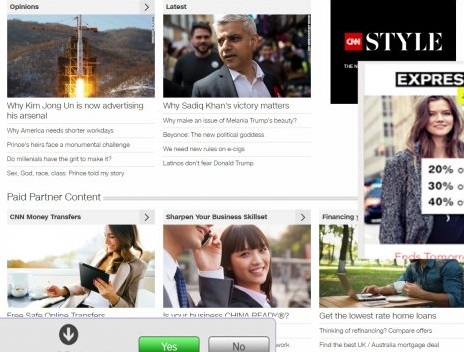
Download værktøj til fjernelse affjerne Syssecure Ads
Generelt er brugere ikke begejstret for programmer, der støttes af reklamer, især, hvis annoncer forstyrrer deres browsing. Således kan nogle af jer spekulerer på, hvordan nogen kunne hente Syssecure Ads, når det er naturligvis en adware program. Den software’s vilkår for anvendelse klart at adware vil bringe dig “reklame i forskellige formater som bannere, intext annoncer, videoer og andre rige medier af hjemmesider, valgfri produkter,” osv.
Sandheden er, at brugerne ubevidst kan installere dette program, fordi det er fordelt med medfølgende software. For eksempel kan du har downloadet freeware, der blev leveret sammen med Syssecure Ads eller andre upålidelige software. Medfølgende programmer skal vises som forslag på opsætningsguiden, men hvis du ikke fravælge dem, yderligere programmer er installeret automatisk. Medfølgende installatører kommer ofte fra ondsindede fildelings-websider. Derfor, hvis du vil undgå programmer, der kan være skadeligt for dit system, du skal hente dem lige fra udviklerens hjemmeside. En anden god idé er at kontrollere tilgængelig ekspert eller bruger anmeldelser og ratings. Jo flere oplysninger du samler, jo mindre er chancerne for, at du vil installere noget ondsindet på din PC. Installation af en velrenommeret antimalware tool bør også hjælpe dig med at beskytte dit system.
Syssecure Ads kan oprette en mappe i C:Program filer (x86) eller C:Program filer bibliotek. Denne mappe kan indeholde to filer, der er navngivet som Injector.exe og InjectorServiceProject.exe eller både. Hvis du åbner din Jobliste, bør du også bemærke, at det kører to processer med de samme titler som den software eksekverbare filer.
Annoncerne vises af adware skal vises, mens du surfer på internettet, f.eks. Søg efter produkter til at købe. Syssecure Ads kan indsamle dine anonyme oplysninger, som ville hjælpe det afgøre, hvilke produkter du er mest tilbøjelige til at købe. Derfor kan du modtage målrettede annoncer, der ville foreslå dig billigere alternativer. Du kan være overbevist om, at adware kunne hjælpe dig med at spare dine penge. Men disse annoncer kan komme fra ondsindet web-sider, der tilhører den tredje part. For eksempel, kan du ende op på en falsk online butik, der kunne indsamle dine følsomme oplysninger eller sælge produkter, der ikke eksisterer. Desuden disse mistænkelige annoncer kan også tilbyde dig at downloade forskellige opdateringer og opgraderinger, men i virkeligheden, kan du modtage malware såsom Trojans, vira, og så videre.
Sådan fjerner Syssecure Ads?
Hvis du beslutter at slette Syssecure Ads, kan vi hjælpe dig med at fjerne denne trussel fra dit system. Ansøgningen har en uninstaller, der ikke virker, hvilket betyder, at du ikke kan slette det via Kontrolpanel. Alt hvad du kan gøre er således fjerne adware manuelt eller slette Syssecure Ads med en pålidelig sikkerhedsværktøj. For at eliminere Syssecure Ads manuelt skal du dræbe programprocesser i Jobliste og slette dens placeret data på din computer. Hvis du har brug for nogen vejledning i disse processer, bør du tjekke fjernelse guide nedenfor.
Lær at fjerne Syssecure Ads fra din computer
- Trin 1. Sådan slettes Syssecure Ads fra Windows?
- Trin 2. Sådan fjerner Syssecure Ads fra web-browsere?
- Trin 3. Sådan nulstilles din web-browsere?
Trin 1. Sådan slettes Syssecure Ads fra Windows?
a) Fjerne Syssecure Ads relaterede program fra Windows XP
- Klik på Start
- Vælg Kontrolpanel

- Vælge Tilføj eller fjern programmer

- Klik på Syssecure Ads relateret software

- Klik på Fjern
b) Fjern Syssecure Ads relaterede program på Windows 7 og Vista
- Åbn Start-menuen
- Klik på Kontrolpanel

- Gå til at afinstallere et program

- Vælg Syssecure Ads relaterede ansøgning
- Klik på Fjern

c) Slet Syssecure Ads relaterede program fra Windows 8
- Tryk på Win + C for at åbne charme bar

- Vælg indstillinger, og Åbn Kontrolpanel

- Vælg Fjern et program

- Vælg Syssecure Ads relaterede program
- Klik på Fjern

Trin 2. Sådan fjerner Syssecure Ads fra web-browsere?
a) Slette Syssecure Ads fra Internet Explorer
- Åbn din browser og trykke på Alt + X
- Klik på Administrer tilføjelsesprogrammer

- Vælg værktøjslinjer og udvidelser
- Slette uønskede udvidelser

- Gå til søgemaskiner
- Slette Syssecure Ads og vælge en ny motor

- Tryk på Alt + x igen og klikke på Internetindstillinger

- Ændre din startside på fanen Generelt

- Klik på OK for at gemme lavet ændringer
b) Fjerne Syssecure Ads fra Mozilla Firefox
- Åbn Mozilla og klikke på menuen
- Vælg tilføjelser og flytte til Extensions

- Vælg og fjerne uønskede udvidelser

- Klik på menuen igen og vælg indstillinger

- Fanen Generelt skifte din startside

- Gå til fanen Søg og fjerne Syssecure Ads

- Vælg din nye standardsøgemaskine
c) Slette Syssecure Ads fra Google Chrome
- Start Google Chrome og åbne menuen
- Vælg flere værktøjer og gå til Extensions

- Opsige uønskede browserudvidelser

- Gå til indstillinger (under udvidelser)

- Klik på Indstil side i afsnittet på Start

- Udskift din startside
- Gå til søgning-sektionen og klik på Administrer søgemaskiner

- Afslutte Syssecure Ads og vælge en ny leverandør
Trin 3. Sådan nulstilles din web-browsere?
a) Nulstille Internet Explorer
- Åbn din browser og klikke på tandhjulsikonet
- Vælg Internetindstillinger

- Gå til fanen Avanceret, og klik på Nulstil

- Aktivere slet personlige indstillinger
- Klik på Nulstil

- Genstart Internet Explorer
b) Nulstille Mozilla Firefox
- Lancere Mozilla og åbne menuen
- Klik på Help (spørgsmålstegn)

- Vælg oplysninger om fejlfinding

- Klik på knappen Opdater Firefox

- Vælg Opdater Firefox
c) Nulstille Google Chrome
- Åben Chrome og klikke på menuen

- Vælg indstillinger, og klik på Vis avancerede indstillinger

- Klik på Nulstil indstillinger

- Vælg Nulstil
d) Nulstil Safari
- Start Safari browser
- Klik på Safari indstillinger (øverste højre hjørne)
- Vælg Nulstil Safari...

- En dialog med udvalgte emner vil pop-up
- Sørg for, at alle elementer skal du slette er valgt

- Klik på Nulstil
- Safari vil genstarte automatisk
* SpyHunter scanner, offentliggjort på dette websted, er bestemt til at bruges kun som et registreringsværktøj. mere info på SpyHunter. Hvis du vil bruge funktionen til fjernelse, skal du købe den fulde version af SpyHunter. Hvis du ønsker at afinstallere SpyHunter, klik her.

